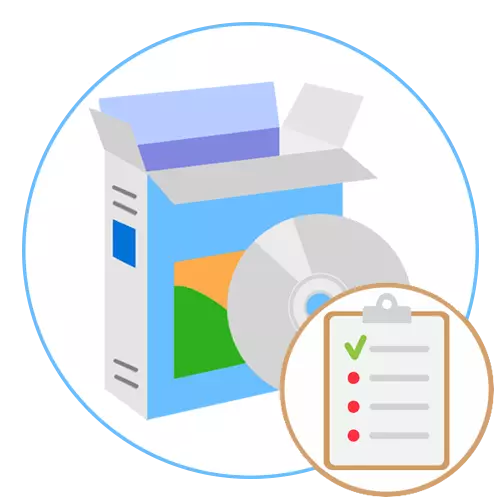
ស៊ីភីយូ Z / GPU-Z
កម្មវិធីទាំងពីរនេះសមនឹងឈរនៅក្បែរនោះពីព្រោះពួកគេមានមុខងារប្រហាក់ប្រហែលគ្នាប៉ុន្តែជាមួយនឹងជម្រាលសម្រាប់ការធ្វើរោគវិនិច្ឆ័យនៃសមាសធាតុជាក់លាក់។ នៅក្នុងស៊ីភីយូស៊ីភីអេសអ្នកប្រើនឹងរកឃើញរបាយការណ៍លម្អិតស្តីពីស្ថានភាពបច្ចុប្បន្ននៃខួរក្បាលនឹងឃើញប្រេកង់ប្រតិបត្តិការវ៉ុលនិងព័ត៌មាននៅគ្រប់កម្រិតនៃឃ្លាំងសម្ងាត់ទាំងអស់។ លើសពីនេះទៀតមានផ្ទាំងមួយដែលម៉ូឌុលមានទីតាំងសម្រាប់ការធ្វើតេស្តស្ត្រេសនៃខួរក្បាលកណ្តាល។ នេះនឹងជួយឱ្យយល់ពីចំនួនឧបករណ៍ដែលមានកម្លាំងចម្បងរបស់វានិងផលិតភាពផលិតភាព។ ផ្ទាំងដែលនៅសល់គឺជំនួយនិងទទួលខុសត្រូវក្នុងការមើលលក្ខណៈរបស់សមាសធាតុផ្សេងទៀតនៃអង្គភាពប្រព័ន្ធ: motherboard កាតវីដេអូនិង RAM ។ ភាគច្រើនជាញឹកញាប់ស៊ីភីយូ -Z ត្រូវបានធ្វើឱ្យសកម្មនៅពេលស៊ីភីយូត្រូវបានពន្លឿនដើម្បីតាមដានការផ្លាស់ប្តូរដែលបានធ្វើ។
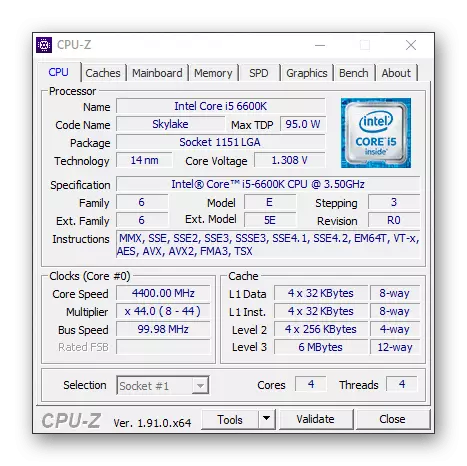
នៅក្នុងអត្ថបទដាច់ដោយឡែកមួយនៅលើគេហទំព័ររបស់យើងអ្នកនឹងរកឃើញមគ្គុទេសក៍ស្តីពីការប្រើប្រាស់ស៊ីភីយូ - Z ។ យើងសូមផ្តល់អនុសាសន៍ឱ្យវាស្គាល់ខ្លួនឯងដល់អ្នករាល់គ្នាដែលចាប់អារម្មណ៍លើកម្មវិធីនេះប៉ុន្តែរហូតដល់វាអាចយល់ពីសមត្ថភាពរបស់វា។
អានបន្ថែម: របៀបប្រើស៊ីភីយូ - ហ្ស
កម្មវិធី GPU-Z បានអភិវឌ្ឍរួចហើយដោយក្រុមហ៊ុនមួយផ្សេងទៀតប៉ុន្តែមានចំណុចប្រទាក់ស្រដៀងគ្នានេះហើយការអនុវត្តមុខងារមូលដ្ឋាន។ រូបរាងនៃពាក្យសុំត្រូវបានធ្វើឡើងតាមរបៀបដែលព័ត៌មានទាំងអស់ត្រូវបានដាក់ក្នុងផ្ទាំងតែមួយហើយអ្នកប្រើធីកតែធីកធីកថាតើវាមានតម្លៃបង្ហាញព័ត៌មានបន្ថែមហើយក៏ប្តូរព័ត៌មានដែលសកម្មរវាងកាតដែលសកម្មផងដែរ។ ដំណោះស្រាយនេះនឹងមានប្រយោជន៍ដល់អ្នកប្រើប្រាស់ទាំងអស់ដែលបានជួបប្រទះនឹងភារកិច្ចដើម្បីបំបែកអាដាប់ទ័រក្រាហ្វិចហើយចង់តាមដានការផ្លាស់ប្តូរនៅគ្រប់ដំណាក់កាលឬគ្រាន់តែចង់ធ្វើរោគវិនិច្ឆ័យសមាសធាតុរបស់វា។ ភាគថាសបច្ចុប្បន្នអនុញ្ញាតឱ្យអ្នកទទួលបានព័ត៌មានទំនើបនិងពិនិត្យមើលឧបករណ៍ចាប់សញ្ញា។
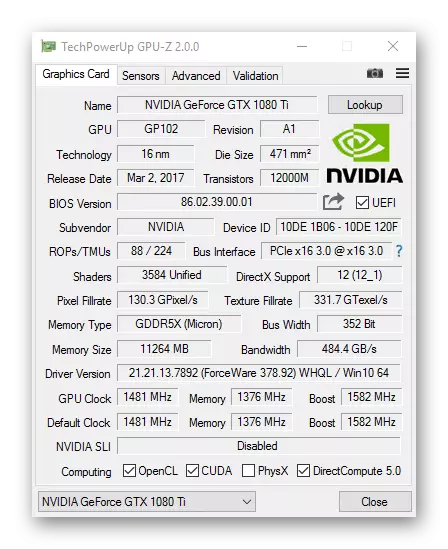
សម្ភារៈជំនួយដែលយើងអាចណែនាំឱ្យអ្នកអាននិងគោរព GPU-Z បាន។ នៅលើគេហទំព័ររបស់យើងអ្នកនឹងរកឃើញអត្ថបទដែលបានឧទ្ទិសដល់ការវិភាគនៃលទ្ធភាពនិងភាពត្រឹមត្រូវនៃអន្តរកម្មជាមួយពួកគេ។
អានបន្ត: របៀបប្រើកម្មវិធី GPU-Z
អ្នកជំនួយការកុំព្យូទ័រ
អ្នកជំនួយការកុំព្យូទ័រវីហ្សា - កម្មវិធីពហុមុខងារដែលជាទិសដៅសំខាន់ដែលត្រូវមើលទិន្នន័យនៅលើសមាសធាតុកុំព្យូទ័រ។ ព័ត៌មានទាំងអស់ត្រូវបានបែងចែកជាផ្ទាំងនៅក្នុងវាដូច្នេះអ្នកប្រើប្រាស់ត្រូវការជ្រើសរើសកម្មវិធីចាំបាច់ដើម្បីទទួលបានការពិពណ៌នាលំអិតនៃ motherboard កាតវីដេអូឬថាសរឹង។ ឧបករណ៍អ្នកជំនួយការកុំព្យូទ័រគាំទ្រនិងឧបករណ៍គ្រឿងបន្លាស់ដែលមានន័យថាប្រើដំណោះស្រាយអ្នកអាចឃើញថាតើមានឧបករណ៍ប៉ុន្មានដែលត្រូវបានភ្ជាប់តាមរយៈយូអេសប៊ីទៅកុំព្យូទ័រតើតួនាទីអ្វីដែលពួកគេត្រូវបានប្រតិបត្តិនិងអ្នកបើកបរត្រូវបានបំពាក់ដោយអ្នកបើកបរ។
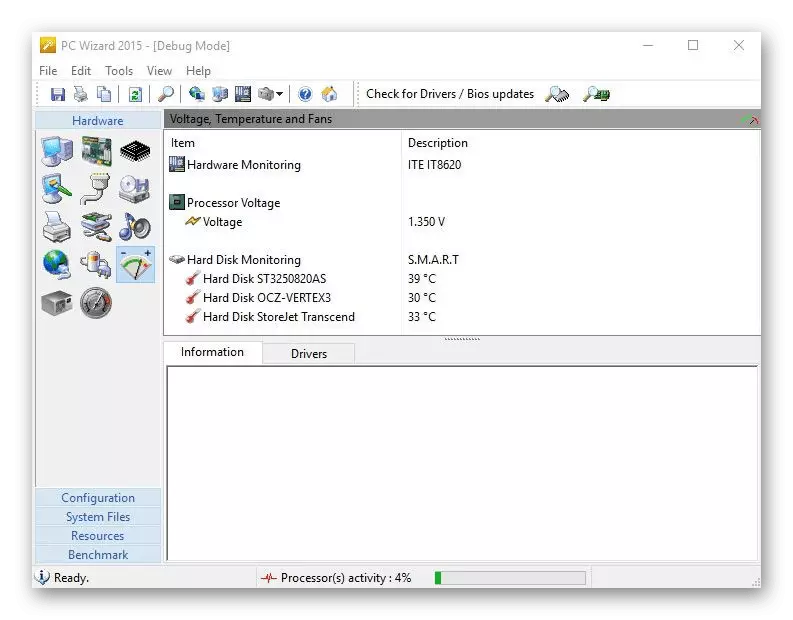
សម្រាប់ការធ្វើរោគវិនិច្ឆ័យដោយផ្ទាល់កុំព្យូទ័របន្ទាប់មកនៅក្នុងអ្នកជំនួយការកុំព្យូទ័រវាត្រូវបានអនុវត្តតាមរយៈប្រភេទពិសេសដែលគេហៅថា "ការធ្វើតេស្ត" ។ វាមានជម្រើសសាកល្បងជាច្រើនដែលអនុញ្ញាតឱ្យអ្នកពិនិត្យមើលល្បឿនរ៉េមដែលជាឧបករណ៍ដំណើរការកណ្តាលនិងថាសរឹង។ ការធ្វើតេស្តសំយោគមួយចំនួនត្រូវបានអនុញ្ញាតឱ្យកំណត់ថាតើប្រព័ន្ធនឹងដោះស្រាយយ៉ាងឆាប់រហ័សជាមួយនឹងការបង្ហាប់តន្ត្រីឬដោយដំណើរការទិន្នន័យក្រាហ្វិចយ៉ាងឆាប់រហ័ស។ ចំណុចប្រទាក់កុំព្យូទ័ររបស់អ្នកជំនួយការកុំព្យូទ័ររបស់អ្នកជំនួយការកុំព្យូទ័រត្រូវបានបកប្រែយ៉ាងពេញលេញទៅជាភាសារុស្ស៊ីដូច្នេះមិនគួរមានការលំបាកក្នុងការយល់ដឹងទេ។
Sisftware Sandra ។
កម្មវិធី Sisfeftware Sandra សមនឹងទទួលបានកន្លែងដាច់ដោយឡែកមួយនៅក្នុងបញ្ជីរបស់យើង។ វាមានមុខងារជាច្រើនដែលអាចចំណាយពេលពេញមួយថ្ងៃដើម្បីសាកល្បងពួកគេទាំងអស់។ ចាប់ផ្តើមឈរជាមួយឧបករណ៍ដែលធ្លាប់ស្គាល់ផ្តល់ទិន្នន័យប្រព័ន្ធផ្សេងៗ។ វាអាចជាការបញ្ជាក់អំពីប្រព័ន្ធដំណើរការឬសមាសធាតុផ្សេងទៀតនិងបញ្ជីរបស់កម្មវិធីបញ្ជាដែលបានតំឡើងនៅលើបណ្ណាល័យកុំព្យូទ័រនិង DLL ។ ព័ត៌មានទាំងអស់ត្រូវបានបង្ហាញក្នុងទម្រង់បែបបទដែលមានគំនិតនិងមានសម្រាប់ការនាំចេញជាឯកសារអត្ថបទដូច្នេះពួកគេអាចត្រូវបានអនុវត្តទៅអនាគតសម្រាប់គោលបំណងផ្សេងៗគ្នា។
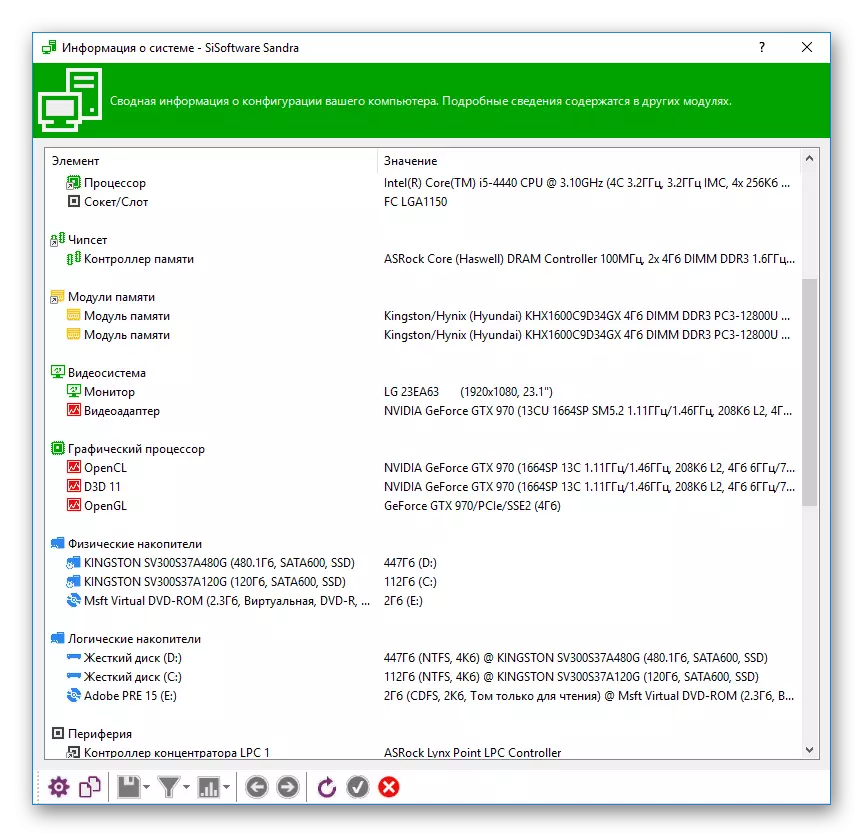
បន្ទាប់គឺការធ្វើតេស្តយោងដែលផ្នែកទាំងមូលត្រូវបានបន្លិចនៅតាម Sisftware Sandra ។ ងាយស្រួលបំផុតសម្រាប់ពួកគេគឺមើលសន្ទស្សន៍ការអនុវត្តប្រព័ន្ធ។ Sisoft Sandra ផ្ទៃខាងក្រោយត្រូវបានវិភាគហើយបន្ទាប់មកបង្ហាញពិន្ទុលម្អិតនិងរួមនៃប្រព័ន្ធប្រតិបត្តិការដោយភាពស្រដៀងគ្នាដែលមានកម្មវិធី Microsoft ស្តង់ដារ។ ការធ្វើតេស្តដែលនៅសេសសល់ត្រូវការពេលវេលាដើម្បីទទួលបានហើយលទ្ធផលគួរតែត្រូវបានប្រៀបធៀបជាមួយនឹងការអនុវត្តនៃសមាសធាតុផ្សេងទៀតដែលបានកត់ត្រាទៅមូលដ្ឋានទិន្នន័យនៃកម្មវិធីដើម្បីយល់ពីរបៀបដែលអ្នកត្រូវគ្នាទៅនឹងលក្ខណៈដែលបានចែងនិងមានឥទ្ធិពលលើអ្វីដែលអ្នកបានថ្លែង។ ដោយឡែកពីគ្នាក៏មានការវិភាគនៃទិសដៅផ្សេងៗគ្នាដែលអនុញ្ញាតឱ្យអ្នកសាកល្បងថាមពលកុំព្យូទ័រកុំព្យូទ័រឧទាហរណ៍បានយល់ពីរបៀបដែលវាផលិតគ្រីបគ្រីបឬការគណនាផ្នែកហិរញ្ញវត្ថុនៃភាពស្មុគស្មាញផ្សេងៗ។
អេឌីអា 64 ។
សមស្របសម្រាប់ការធ្វើរោគវិនិច្ឆ័យកុំព្យូរទ័រពេញលេញនិងសូហ្វវែរជាច្រើនដែលមានឈ្មោះថាអេឌីអា 64 ។ ជាការពិតដំបូងនេះគឺជាកម្មវិធីព័ត៌មានដែលផ្តល់ឱ្យអ្នកប្រើនូវព័ត៌មានអំពីសមាសធាតុដែលបានភ្ជាប់និងឧបករណ៍គ្រឿងកុំព្យូទ័រ។ សម្រាប់បញ្ហានេះចំណុចប្រទាក់ត្រូវបានបែងចែកជាផ្ទាំងដែលអ្នកអាចផ្លាស់ទីដោយសេរីក្នុងការស្វែងរកព័ត៌មានដែលចង់បាន។ មានម៉ូឌុលដែលមានឧបករណ៍ចាប់សញ្ញាដែលអនុញ្ញាតឱ្យអ្នកមើលឃើញពីសីតុណ្ហភាពតើមានប្រវែងឬអាដាប់ធ័រក្រាហ្វិចឥឡូវកំពុងដំណើរការក៏ដូចជាបន្ទុកដែលផ្ទុកទៅជាសមាសធាតុផ្ទៃក្នុងនៃអង្គភាពប្រព័ន្ធគិតជាភាគរយ។ Aida64 ត្រូវបានភ្ជាប់ជាមួយប្រព័ន្ធប្រតិបត្តិការពីព្រោះតាមរយៈវាអ្នកអាចដឹងថាតើកម្មវិធីមួយណាដែលមាននៅក្នុងការធ្វើផែនការដែលបានបង្កើតឡើងក៏ដូចជាមើលបញ្ជីរបស់កម្មវិធីបញ្ជានិងសមាសធាតុប្រព័ន្ធផ្សេងទៀត។

សម្រាប់ការធ្វើតេស្តនៅក្នុងអេដអា 64 ផ្នែកពិសេសមួយត្រូវបានគេបម្រុងទុកដែលបានបែងចែកជាសមាសធាតុ។ ឧទាហរណ៍អ្នកអាចពិនិត្យមើលថាតើខួរក្បាលដំណើរការបានលឿនជាមួយនឹងដំណើរការនៃប្រភេទទិន្នន័យផ្សេងៗគ្នាឬដូចអ្វីដែលកំពុងបង្ហាញ។ មានឧបករណ៍មួយដែលត្រូវបានរចនាឡើងដើម្បីសាកល្បង RAM ដើម្បីសរសេរថតចំលងសតិអាននិងកំណត់ពេលវេលា។ ការធ្វើតេស្តដែលមាននៅក្នុងកម្មវិធីនេះត្រូវបានគេចាត់ទុកថាជាឯកសារយោងដូច្នេះភ្លាមៗបន្ទាប់ពីការបញ្ចប់របស់ពួកគេអ្នកអាចមើលឃើញសូចនាករនៃសមាសធាតុដែលមានថាមពលនិងខ្សោយជាងនេះ។ អ្នកនឹងទទួលបាននូវឧបករណ៍ដែលត្រូវការអប្បបរមានៅក្នុងអេឌីអា 64 ក្នុងរយៈពេល 30 ថ្ងៃដើម្បីសាកល្បងសមត្ថភាពរបស់សូហ្វវែរហើយបន្ទាប់មកប្រសិនបើវាសាកសមនឹងអ្នកអាជ្ញាប័ណ្ណត្រូវបានទិញបន្ទាប់ពីមុខងារដែលមានទាំងអស់ត្រូវបានបើក។
ពង្រីកជាមួយនឹងកម្មវិធីអាចរកបានដោយការអានសម្ភារៈជំនួយ។
អានបន្ថែម: ការប្រើប្រាស់កម្មវិធី AITA64
BACRIS គោល។
លោក Dacris Benchmarks គឺជាកម្មវិធីមួយដែលត្រូវបានរចនាឡើងដើម្បីសាកល្បងសមាសធាតុកុំព្យួទ័រប៉ុន្តែព័ត៌មានទូទៅអំពីប្រព័ន្ធនេះក៏ផ្តល់ផងដែរ។ ឧទាហរណ៍តាមរយៈម៉ឺនុយអ្នកអាចឃើញចំនួន RAM លក្ខណៈសំខាន់របស់ខួរក្បាលឬអាដាប់ធ័រក្រាហ្វិក។ លធាតុផ្សេងទៀតទាំងអស់ត្រូវបានផ្សារភ្ជាប់ជាមួយនឹងការធ្វើតេស្តនិងបែងចែកទៅជាប្រភេទ។ ក្នុងអំឡុងពេលនៃការផ្ទៀងផ្ទាត់របស់ខួរក្បាលមានការវិភាគអំពីការគណនាទាំងអស់រួមទាំងការគណិតវិទ្យានិងគ្រីបគ្រីសហើយបន្ទាប់ពីអេក្រង់ត្រូវបានបង្ហាញស្ថិតិ។ ប្រមាណដូចគ្នាអនុវត្តចំពោះ RAM ក៏ដូចជាសមាសធាតុក្រាហ្វិច។
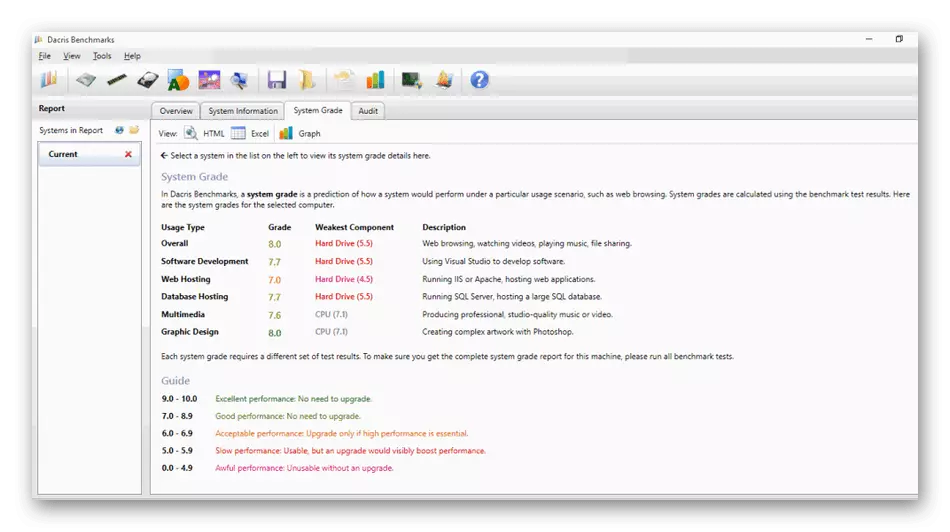
ការយកចិត្តទុកដាក់ពិសេសសមនឹងទទួលបាននូវដំណើរការតេស្តស្ត្រេស។ វាបង្ហាញពីបន្ទុកដាច់ខាតនៃសមាសធាតុក្នុងរយៈពេលជាក់លាក់ណាមួយ។ ក្នុងអំឡុងពេលវិភាគឥរិយាបថទូទៅនៃស៊ីភីយូរបស់ស៊ីភីយូដែលជាអ្នកដាក់ស្បែកជើងនិងការបង្កើនសីតុណ្ហភាពត្រូវបានកត់ត្រាហើយក្រោយមកសូចនាករទាំងអស់ត្រូវបានបង្ហាញនៅលើអេក្រង់។ សម្រាប់អ្នកប្រើប្រាស់ជាប្រចាំនៅ Dacris Benchmark មានម៉ូឌុលរហ័សសម្រាប់កំណត់សន្ទស្សន៍ការអនុវត្តដែលមុខងារនៅលើគោលការណ៍ដូចគ្នានឹងឧបករណ៍ប្រើប្រាស់ស្តង់ដារនៃប្រព័ន្ធប្រតិបត្តិការ។ ការត្រួតពិនិត្យកុំព្យួទ័រសកលត្រូវបានអនុវត្តនៅក្នុងការធ្វើតេស្តកម្រិតខ្ពស់ហើយបន្ទាប់មកស្ថិតិលម្អិតលេចឡើងនៅលើអេក្រង់ដែលមានលេខចាំបាច់ទាំងអស់និងទិន្នន័យផ្សេងទៀត។
SpeedFan ។
អ្នកមិនអាចទៅផ្នែកទន់ដែលគ្រប់គ្រងដោយអក្សរតូចចង្អៀតបានទេដូច្នេះកម្មវិធី SpeedFan បានចូលមកក្នុងបញ្ជីរបស់យើង។ វាមានគោលបំណងក្នុងការទទួលបានព័ត៌មានអំពីប្រតិបត្តិការរបស់ម៉ាស៊ីនត្រជាក់ដែលភ្ជាប់និងគ្រប់គ្រងពួកគេ។ សូមអរគុណចំពោះវត្តមានរបស់ឧបករណ៍ចាប់សញ្ញាផ្សេងៗគ្នាវាអាចវាយតម្លៃការងាររបស់ប្រតិបត្តិការរយៈពេលវែងរបស់អ្នកគាំទ្រដោយបានទទួលស្ថិតិលម្អិត។ លើសពីនេះទៀតដោយផ្អែកលើការសន្និដ្ឋានទាំងនេះបដិវត្តត្រូវបានកំណត់រចនាសម្ព័ន្ធនិងការបង្កើតទម្រង់ដែលទទួលខុសត្រូវចំពោះការកើនឡើងឬថយចុះរបស់ពួកគេ។
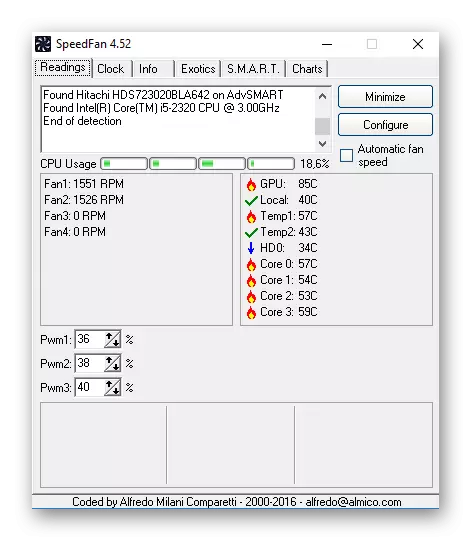
SpeedFan មានជំរើសបន្ថែមដែលមិនទាក់ទងនឹងអ្នកគាំទ្រដែលបានដំឡើងដូចជាការបង្កើតកាលវិភាគបន្ទុកនិងសីតុណ្ហភាពនៃសមាសធាតុទាំងអស់ដែលមានឥរិយាបទតាមដានរបស់ពួកគេដោយសារតែបន្ទាត់នៃពណ៌ផ្សេងគ្នា។ មានម៉ូឌុលតូចមួយដែលអនុញ្ញាតឱ្យអ្នកសាកល្បងថាសរឹងហើយយល់ថាតើវាដំណើរការជាមួយកំហុសដែរឬទេ។ ពួកគេខ្លះអាចត្រូវបានលុបចោលនៅក្នុងរបៀបស្វ័យប្រវត្តិ។
មិនមែនអ្នកប្រើទាំងអស់នឹងអាចចាប់ផ្តើមធ្វើការជាមួយ SpeedFan បានទេប៉ុន្តែវានឹងពិបាកក្នុងការធ្វើវាឱ្យអ្នកដែលបានប្រឈមមុខនឹងកម្មវិធីបែបនេះជាលើកដំបូង។ ដើម្បីដោះស្រាយភារកិច្ចបែបនេះយើងណែនាំអ្នកឱ្យស្គាល់ខ្លួនឯងជាមួយនឹងការណែនាំលម្អិតដើម្បីធ្វើអន្តរកម្មជាមួយកម្មវិធីនៅក្នុងអត្ថបទមួយផ្សេងទៀតនៅលើគេហទំព័ររបស់យើងដោយចុចលើតំណភ្ជាប់ខាងក្រោម។
អានបន្ត: តើធ្វើដូចម្តេចដើម្បីប្រើ SpeedFan
Victoria ។
Victoria គឺជាកម្មវិធីដែលគ្រប់គ្រងតូចចង្អៀតមួយផ្សេងទៀតដែលមានមធ្យោបាយត្រួតពិនិត្យថាសរឹង។ ការប្រើវាអាចមានលទ្ធភាពក្នុងការស្វែងយល់ថាតើវិស័យដែលមានខ្យល់អាកាសប៉ុន្មានមានវត្តមាននៅលើដ្រាយក៏ដូចជាបញ្ហាផ្សេងទៀតដែលមានសមាសធាតុដែលបានត្រួតពិនិត្យ។ Victoria ត្រូវបានរចនាឡើងសម្រាប់អ្នកប្រើប្រាស់ដែលមានបទពិសោធន៍ដែលបាននិយាយរួចមកហើយ។ ទោះបីជាជម្រើសទាំងអស់ត្រូវបានបែងចែកជាផ្ទាំងដើម្បីយល់ពីអ្វីដែលទទួលខុសត្រូវចំពោះការកំណត់នោះនឹងពិបាកដោយមិនចាំបាច់ស្គាល់ឯកសារ។
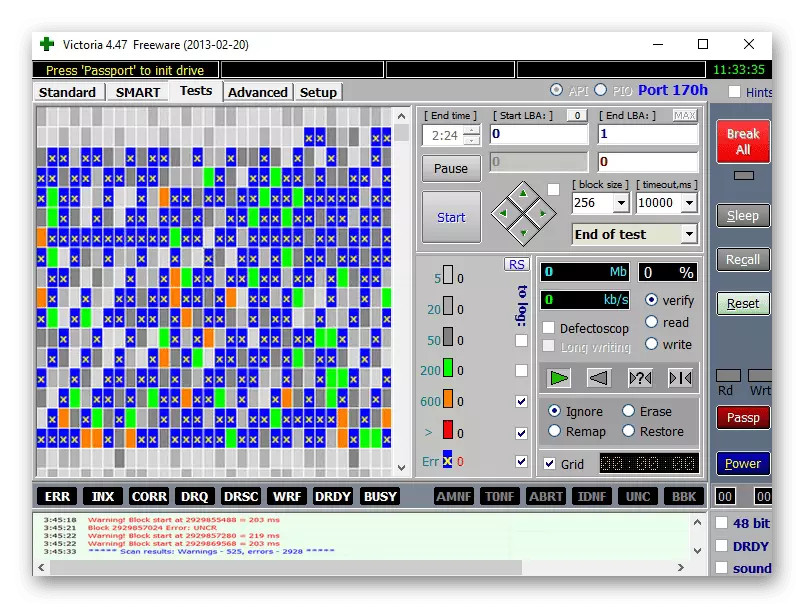
Victoria អាចរត់ចេញពីដ្រាយវ៍ពន្លឺដែលគួរតែត្រូវបានបង្កើតជាមុនប្រសិនបើការបញ្ចូលចូលទៅក្នុងប្រព័ន្ធប្រតិបត្តិការមិនអាចធ្វើទៅបានឬការត្រួតពិនិត្យប្រព័ន្ធផ្សព្វផ្សាយត្រូវបានទាមទារដោយមិនបង្កើតវេនវីនដូថ្មី។ ក្នុងចំណោមជម្រើសជំនួយគឺជាឧបករណ៍មួយដែលអនុញ្ញាតឱ្យអ្នកលុបទិន្នន័យចេញពីថាសដែលមានទំហំទំនេរនឹងត្រូវបានកត់ត្រានៅពេលដំបូងហើយរាល់ព័ត៌មានបច្ចុប្បន្ននឹងលុបដោយគ្មានលទ្ធភាពនៃការងើបឡើងវិញ។ នេះគឺជាឱកាស Vicoria ដែលមានគ្រោះថ្នាក់បំផុតប៉ុន្តែមានប្រសិទ្ធភាពខ្ពស់ដែលនឹងមានភាពងាយស្រួលក្នុងការទទួលបាន។
អ៊ីចឹងធីតា
HD EXIN គឺជាកម្មវិធីចុងក្រោយនៃការពិនិត្យឡើងវិញរបស់យើង។ នៅក្នុងវាអ្នកនឹងរកឃើញអ្វីគ្រប់យ៉ាងដែលទាក់ទងទៅនឹងថាសរឹងឬការត្រួតពិនិត្យអេសអេសឌី។ HD EXTON នឹងផលិតតេស្តកម្រិតទាបនៃដ្រាយដើម្បីសរសេរនិងអានល្បឿនហើយអេក្រង់បង្ហាញព័ត៌មានលម្អិតដែលទាក់ទងនឹងទិន្នន័យទាំងនេះ។ ផ្លាស់ទីរវាងផ្ទាំងដើម្បីជ្រើសរើសឧបករណ៍ផ្សេងទៀតឧទាហរណ៍ដើម្បីពិនិត្យមើលស្ថានភាពថាសរឹងបច្ចុប្បន្នឬទទួលបានទិន្នន័យមូលដ្ឋានអំពីវា។
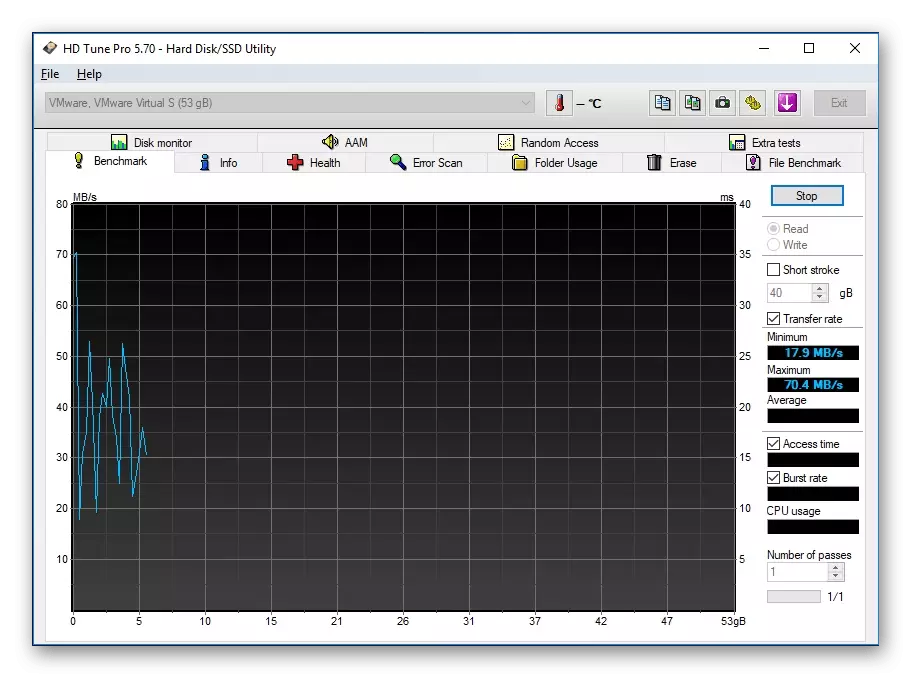
បទភ្លេង HD អនុញ្ញាតឱ្យអ្នកសាកល្បងឃ្លាំងសម្ងាត់សូមពិនិត្យមើលឯកសារកំណត់ត្រានិងអានបង្ហាញសីតុណ្ហភាពនិងម៉ូនីទ័រពេលវេលាពិតប្រាកដ។ ជាអកុសលមុខងារទាំងនេះភាគច្រើនអាចរកបានតែនៅក្នុងសន្និបាតដែលបានបង់ប៉ុណ្ណោះ។ យើងណែនាំអ្នកឱ្យស្គាល់ខ្លួនអ្នកជាមុនដោយឥតគិតថ្លៃហើយប្រសិនបើវាសមស្របសម្រាប់អ្នកបន្ទាប់មកដើម្បីទទួលបានពេញលេញសម្រាប់ការប្រើប្រាស់ជាអចិន្ត្រៃយ៍។
ទាញយកអ៊ីម៉ែល HD ពីគេហទំព័រផ្លូវការ
